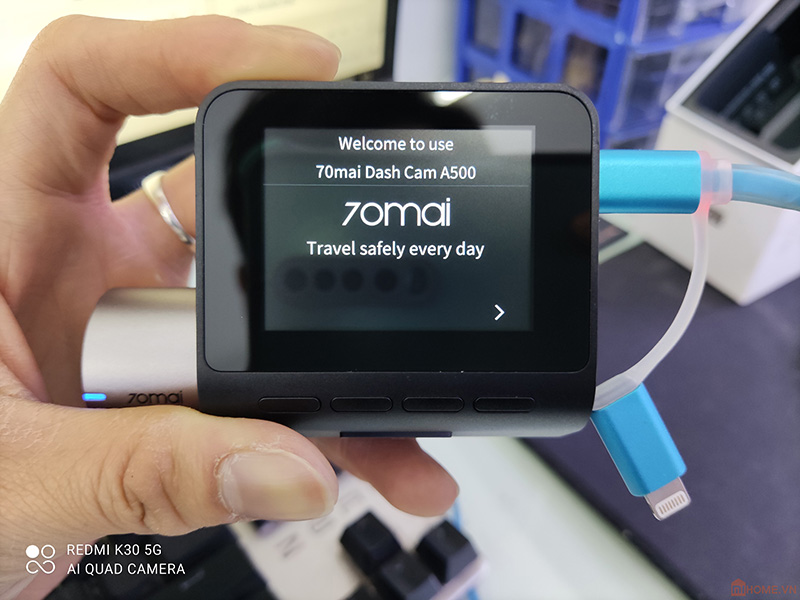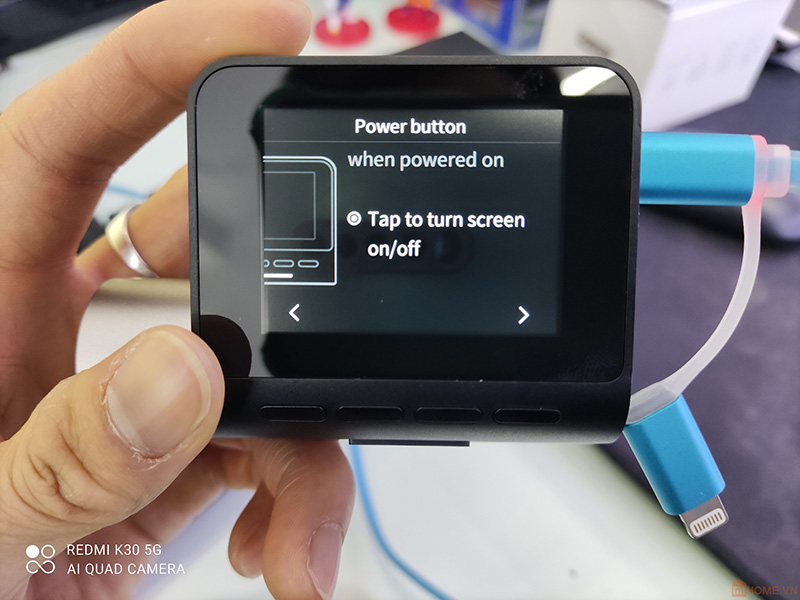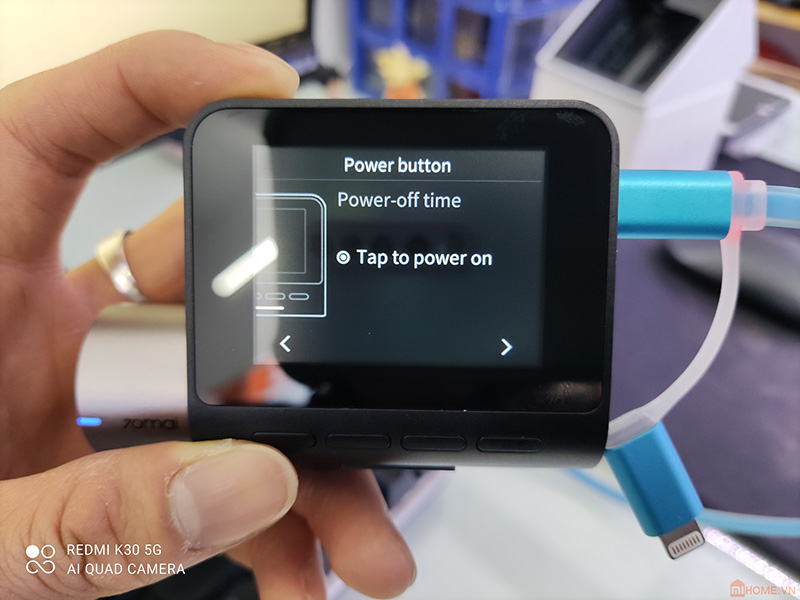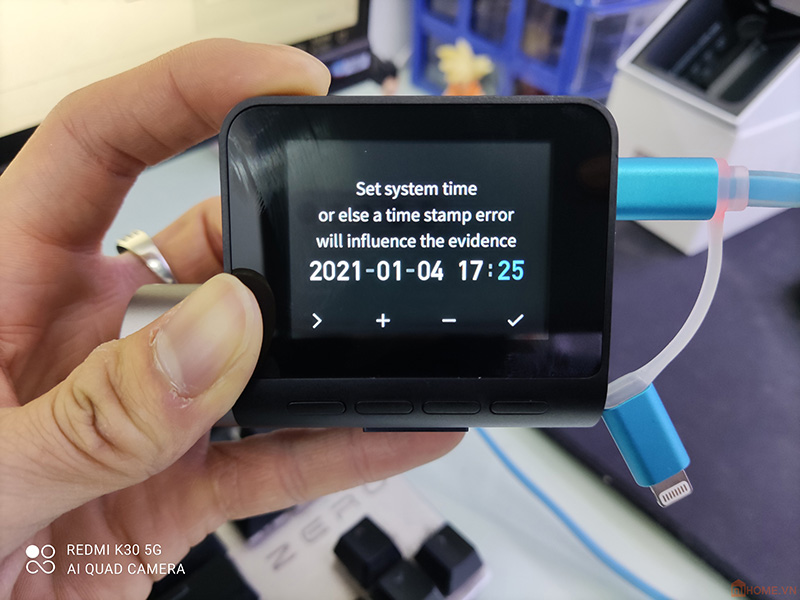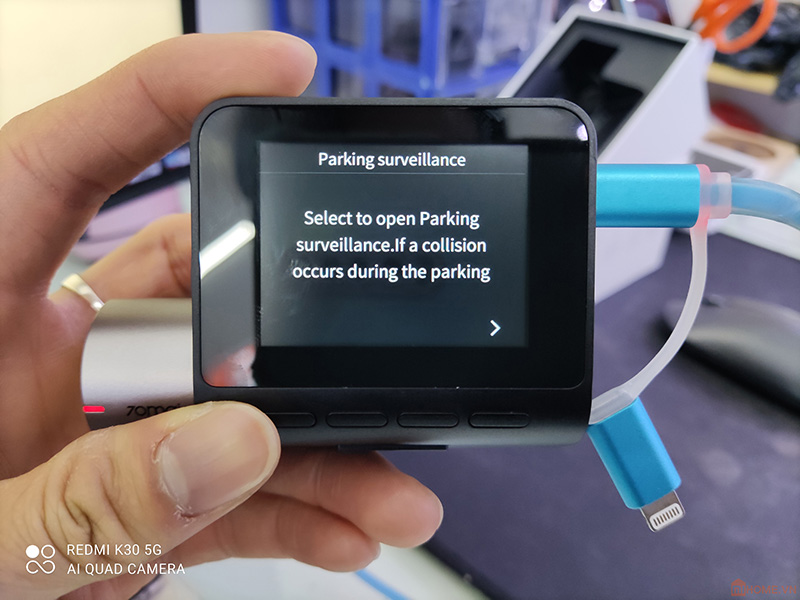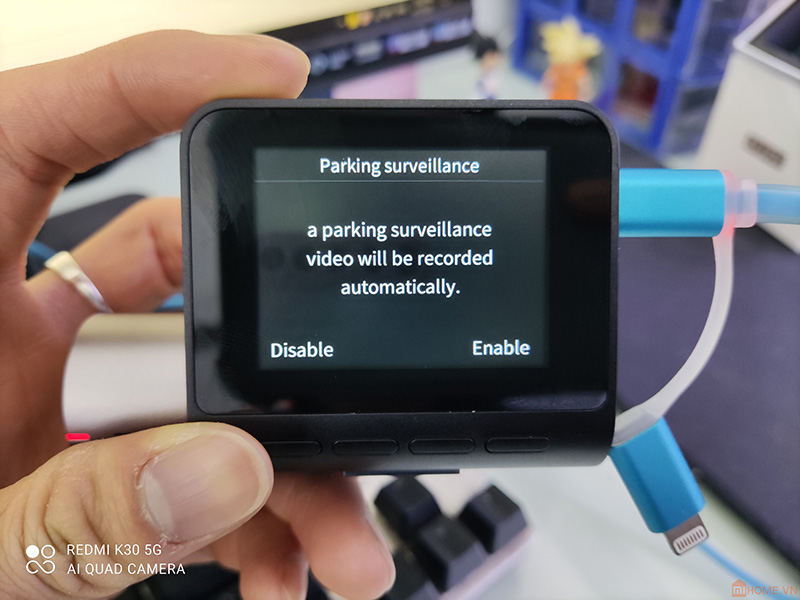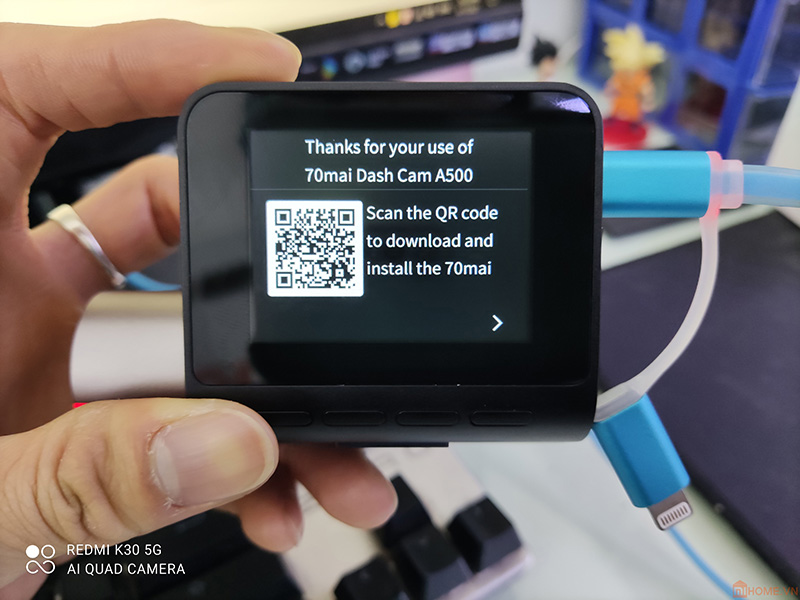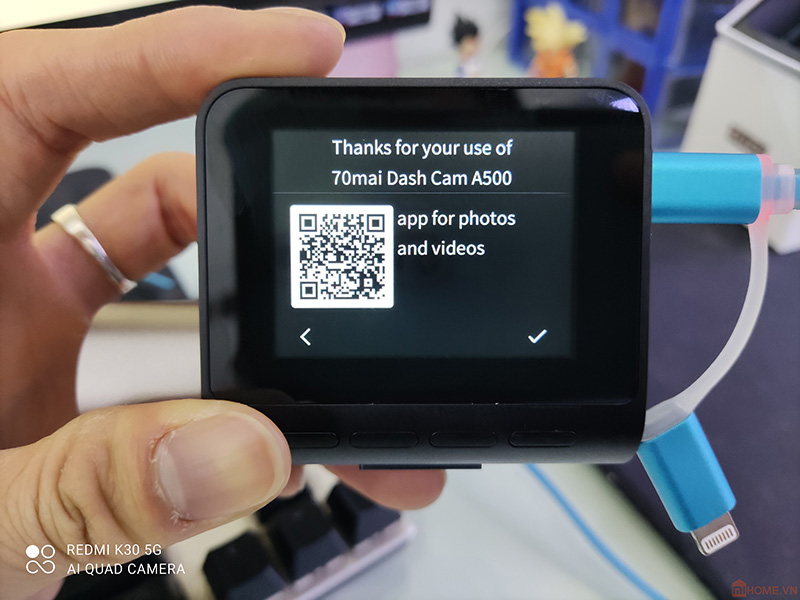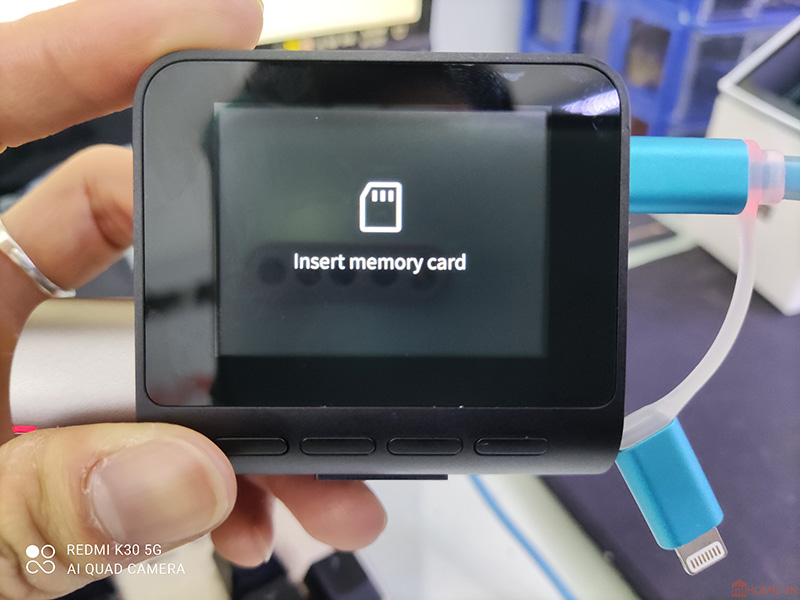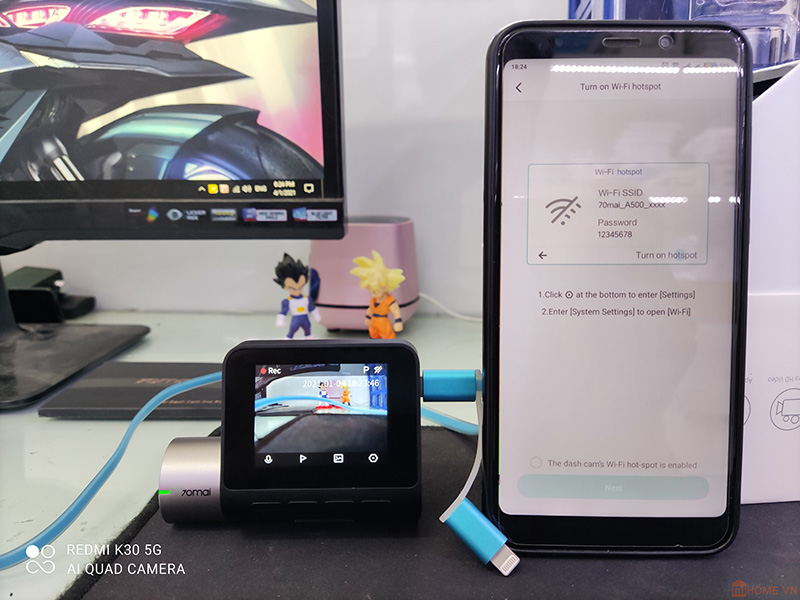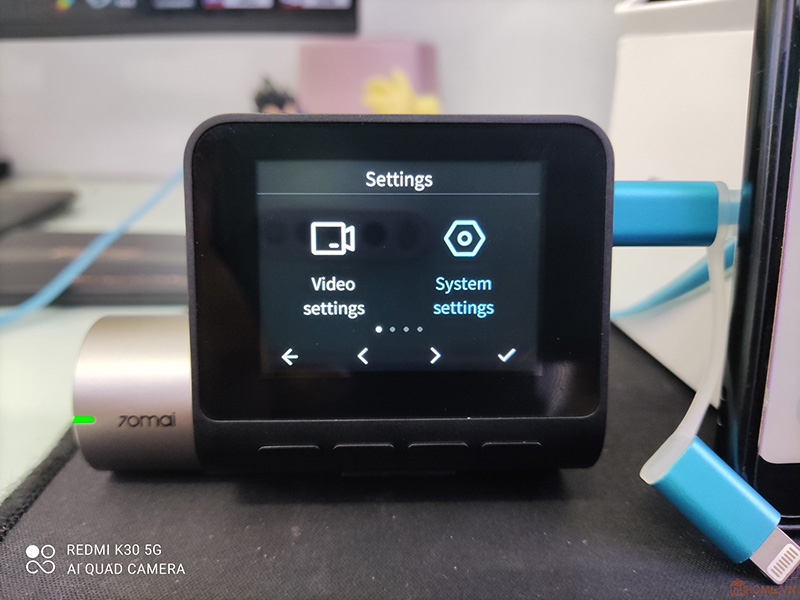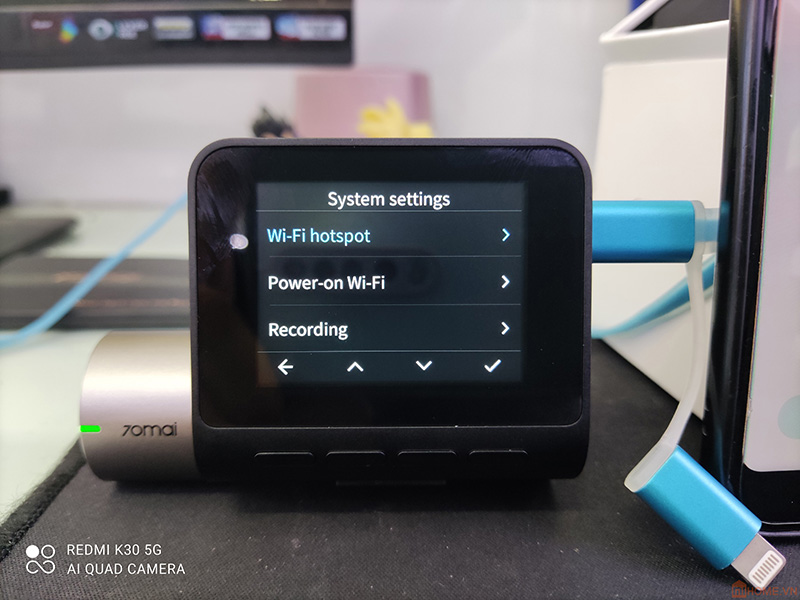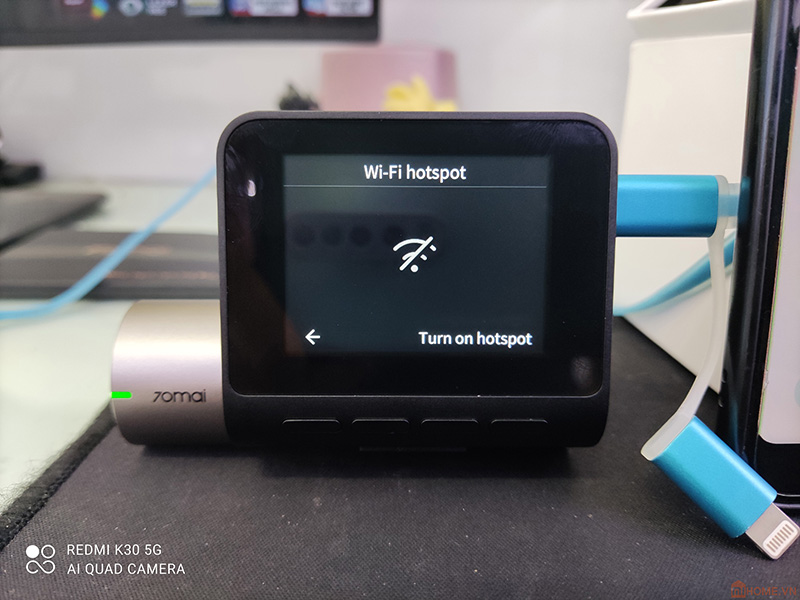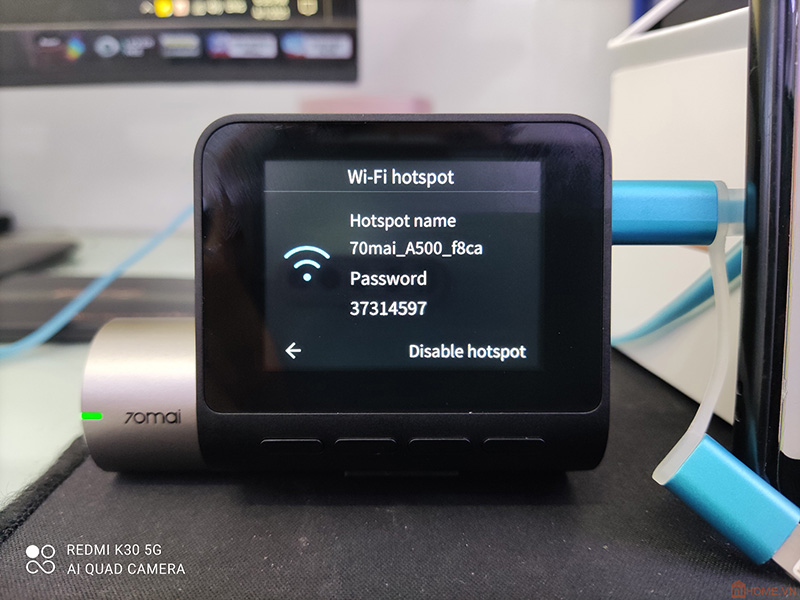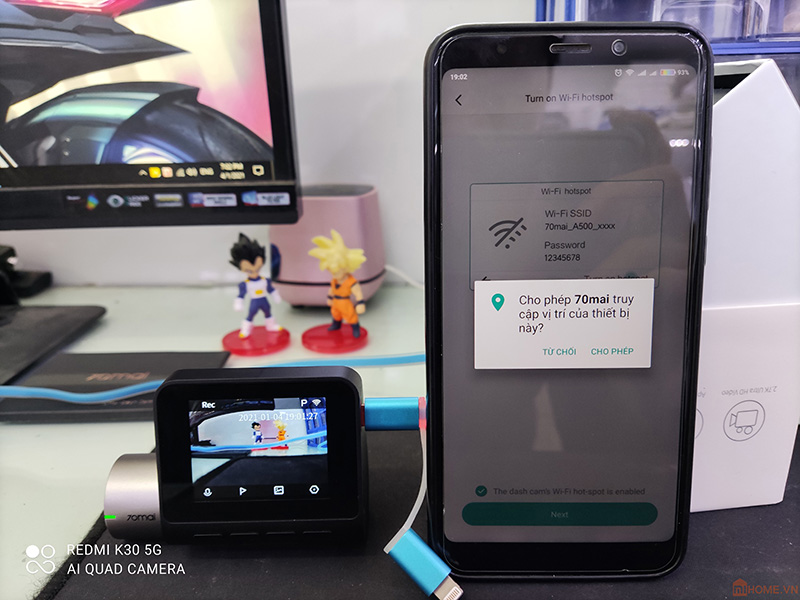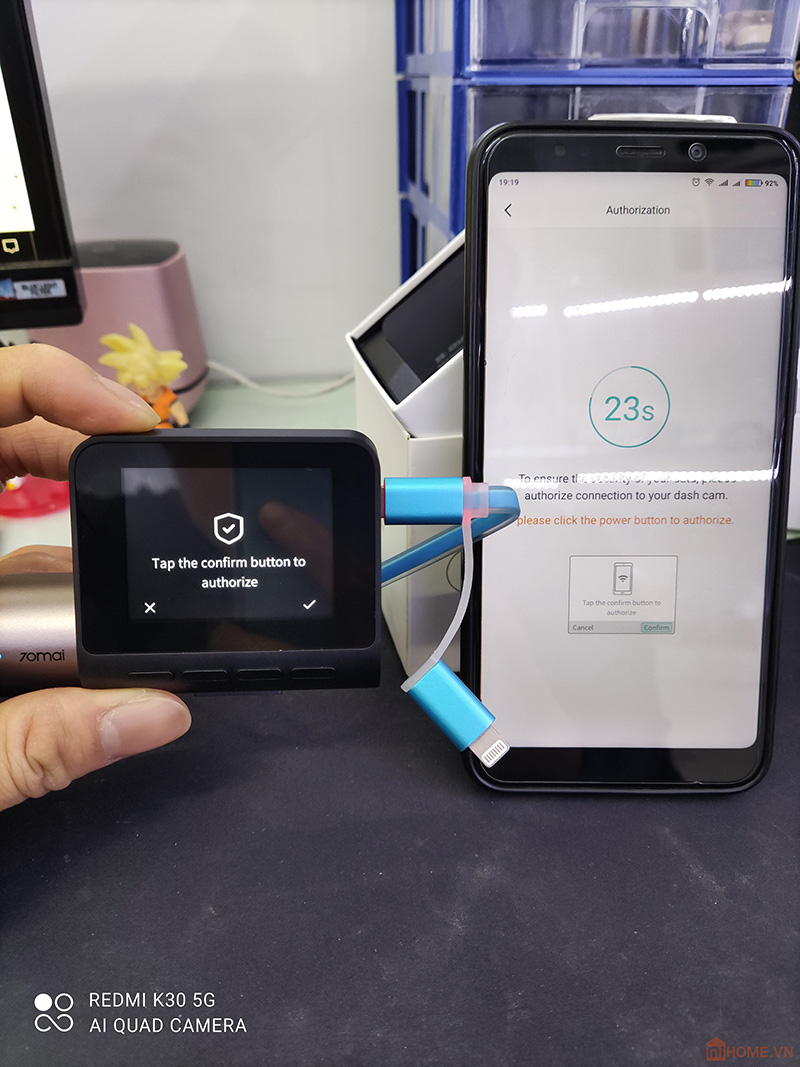Các bước Kết nối thiết lập camera hành trình dài Xiaomi 70 mai
Bài viết này sẽ hướng dẫn hành khách cách thiết lập Camera Xiaomi 70 mai – Chiếc camera hành trình dài với nhiều nâng cấp cải tiến tiêu biểu vượt trội .

Bài hướng dẫn vận dụng cho những mẫu Camera hành trình dài Xiaomi dưới đây :
Camera hành trình Xiaomi 70mai Lite
Camera hành trình dài Xiaomi 70 mai ProCamera hành trình dài Xiaomi 70 mai Pro Plus A500
Bước 1 : Tải ứng dụng 70 mai ( Ứng dụng có sẵn trên CHPlay và Appstore )

Hoặc tải tại trang chủ của 70 mai : https://www.70mai.com/en/download/#download
Bước 2 : Đăng ký thông tin tài khoản 70 mai
1. Nhập Gmail của bạn và đặt mật khẩu mà bạn sẽ sử dụng cho ứng dụng 70 mai. Tiếp theo bấm chọn Get security code, ứng dụng sẽ gửi mã xác nhận về gmail của bạn .Sau khi check mail điền đúng mã xác nhận, những bạn click vào Submit để hoàn tất bước Đăng ký thông tin tài khoản .

2. Ở màn hình tiếp theo, các bạn đăng nhập tài khoản mà các bạn vừa đăng ký thành công vào.

3. Chọn Agree, chấp thuận đồng ý với những lao lý sử dụng .

4. OK, vậy là các bạn đã vào đến màn hình chính của ứng dụng.

Bước 3 : Bây giờ tất cả chúng ta sẽ thao tác trên chiếc Camera Xiaomi 70 mai
1. Sau khi cắm nguồn, camera sẽ bật lên và những bạn chọn ngôn từ mạng lưới hệ thống là English nhé .

2. Chọn mũi tên next >
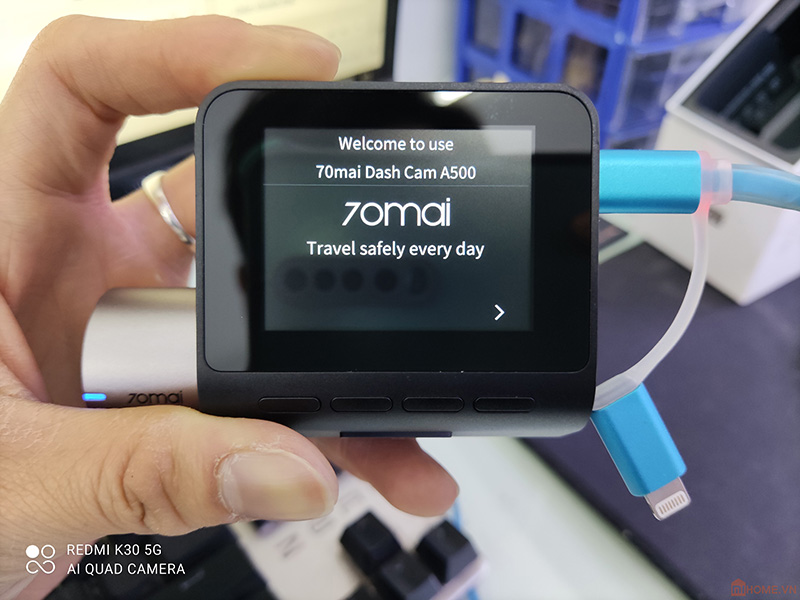
3. Màu sắc của đèn báo :
– Xanh lá cây : Camera đang ghi hình– Xanh dương : Chưa ghi hình– Đỏ : Báo lỗi hoặc chưa bật nguồn

4. Khi Camera đang bật các bạn có thể tắt hoặc bật màn hình bằng cách ấn nút nguồn phía bên dưới.
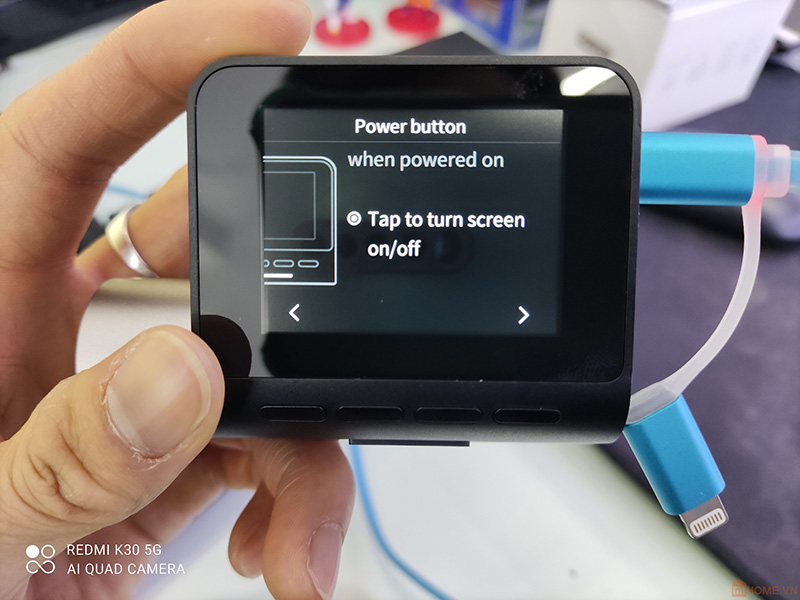
5. Muốn tắt hẳn nguồn đi mọi người ấn và giữ nút nguồn 1 lúc là được .

6. Trong khoảng chừng thời hạn Camera đang tắt nguồn, nếu muốn bật nguồn trở lại thì bạn chỉ cần ấn nút nguồn thôi nhé .
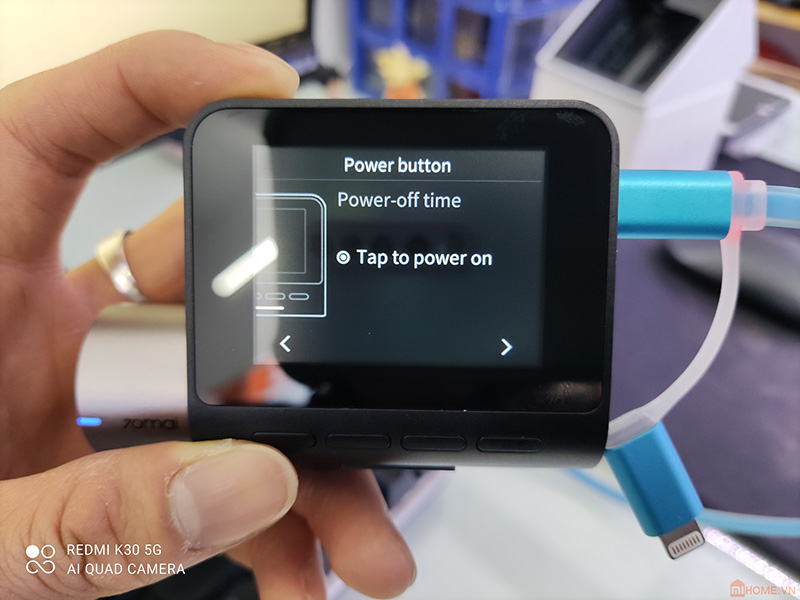
7. Ở màn hình hiển thị này những bạn thiết lập lại múi giờ quốc tế cho Camera nhé. Chúng ta đặt theo múi giờ Bangkok + 7 như hình là được .

8. Bước này những bạn sẽ thiết lập ngày giờ cho Camera nhé. Ngày giờ phải đúng mực để khi cần xem lại còn có dẫn chứng so sánh nha những bạn .Lưu ý phần Ngày-Tháng thì tất cả chúng ta viết tháng trước – ngày sau vì tất cả chúng ta đang thiết lập trên giao diện Tiếng Anh nhé .Còn mục Giờ thì tất cả chúng ta sẽ để định dạng là 24 h .
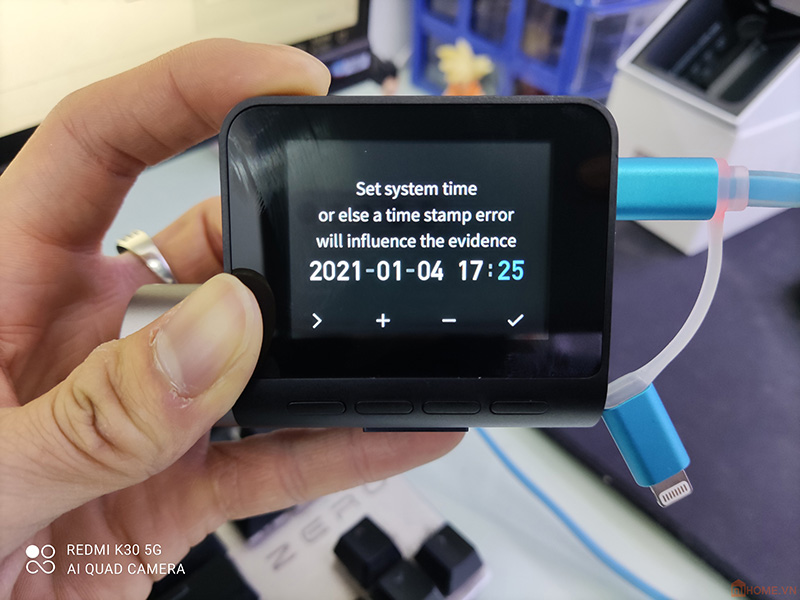
9. Mục Parking surveillance sẽ cho phép chúng ta bật chế độ tự động ghi lại video ở bãi đỗ xe khi có va chạm. Bấm chọn Enable để kích hoạt tính năng này.
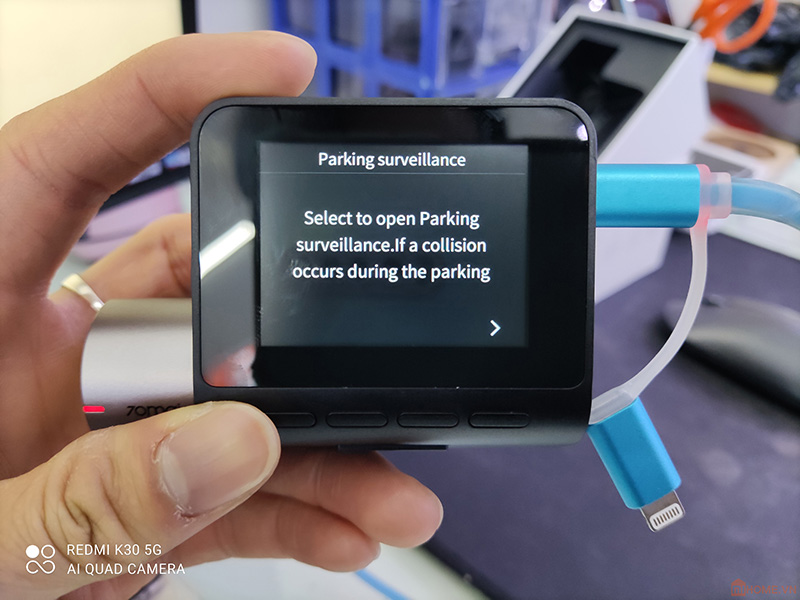
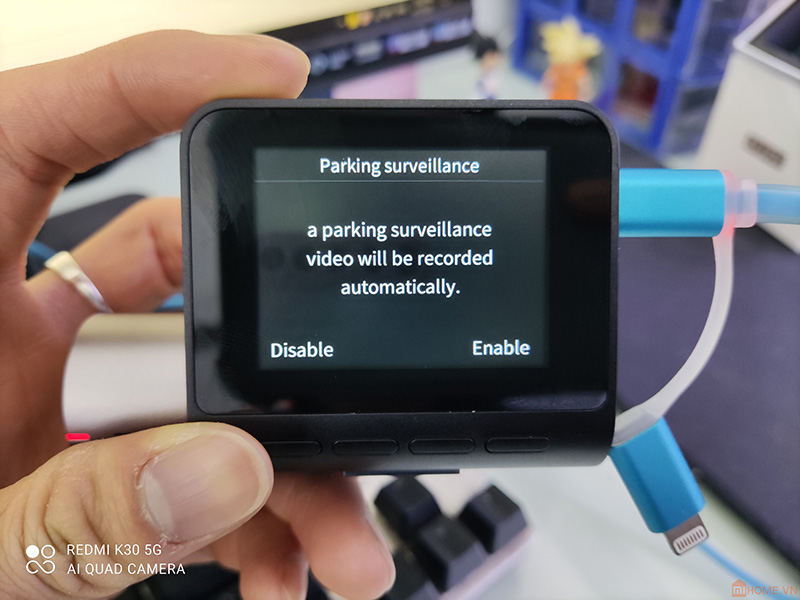
10. Nhà phát triển cũng chu đáo để sẵn mã QR để tải nhanh ứng dụng 70mai dành cho những ai không thể tải app từ kho ứng dụng.
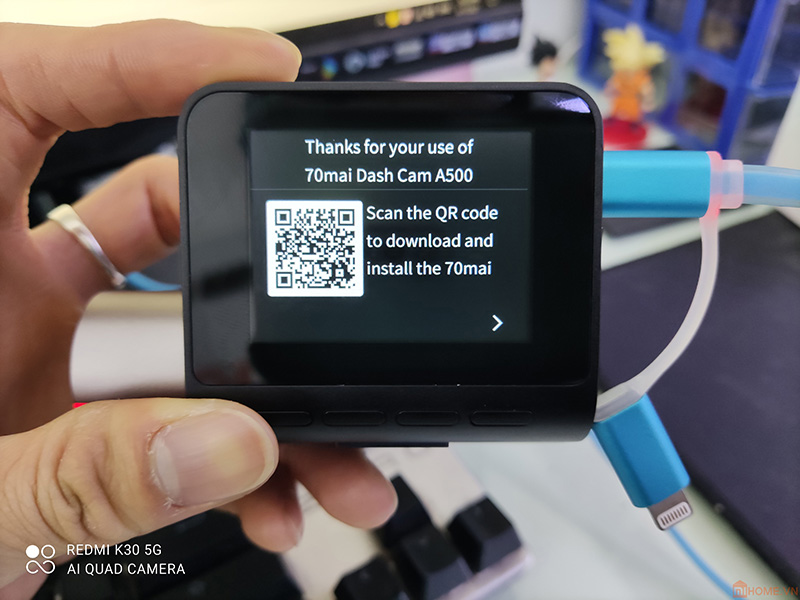
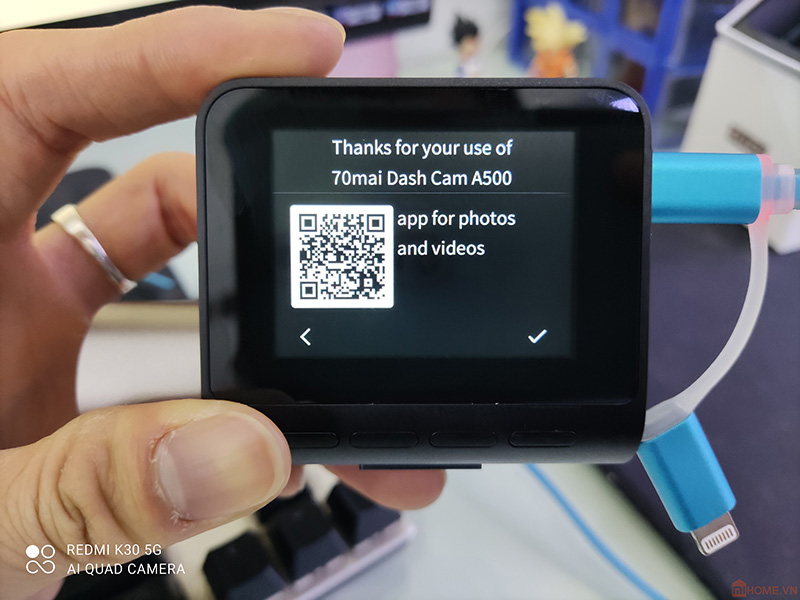
11. Camera yêu cầu mọi người cắm thẻ nhớ vào và format thẻ.
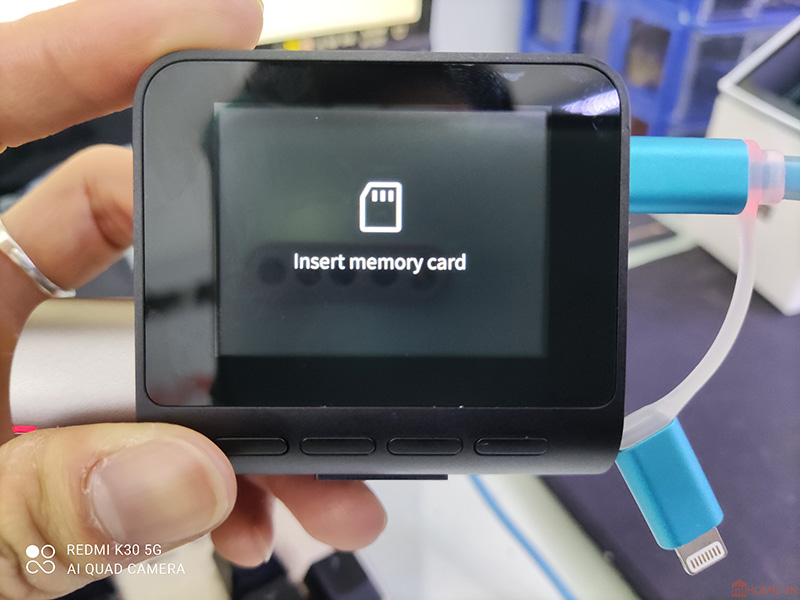


Sau khi format xong thẻ thì camera bắt đầu ghi hình. Bây giờ bạn chỉ cần kết nối Camera với điện thoại qua ứng dụng 70mai vừa cài đặt là xong.

Bước 4 : Kết nối Camera Xiaomi 70 mai với điện thoại cảm ứng :
1. Mở ứng dụng 70mai, chọn Add device

2. Chọn Camera tương ứng ( Lite / Pro / Pro Plus A500… )

3. Ứng dụng sẽ yêu cầu Bật wifi từ Camera. Các bạn cầm Camera bấm chọn ký hiệu Setting / System settings / Wi-Fi hotspot / Turn on hotspot.
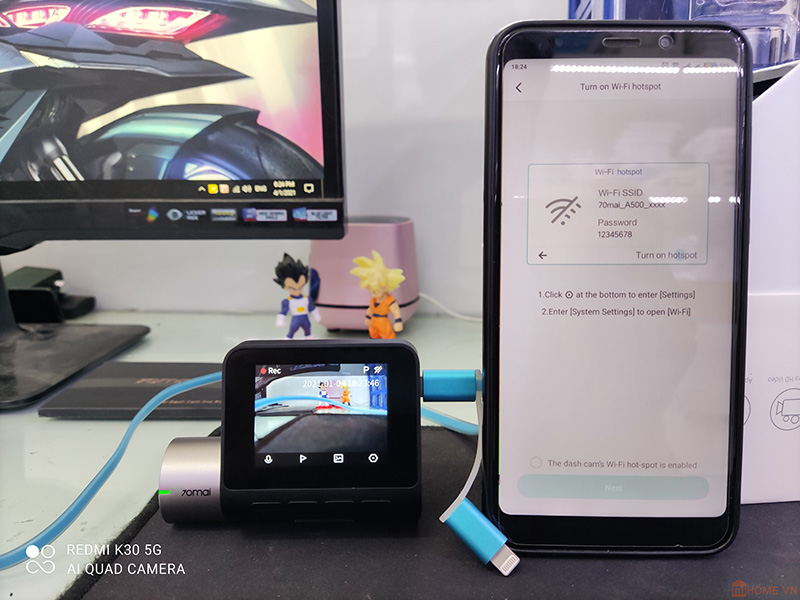
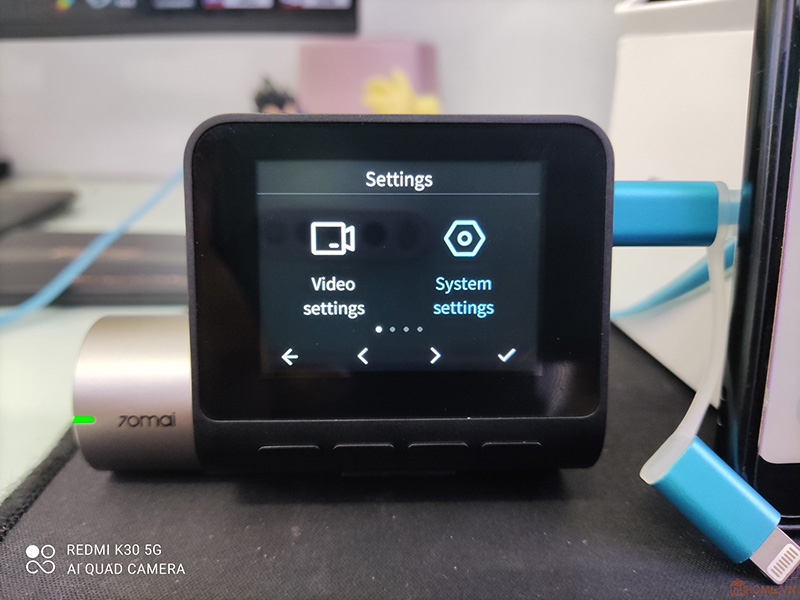
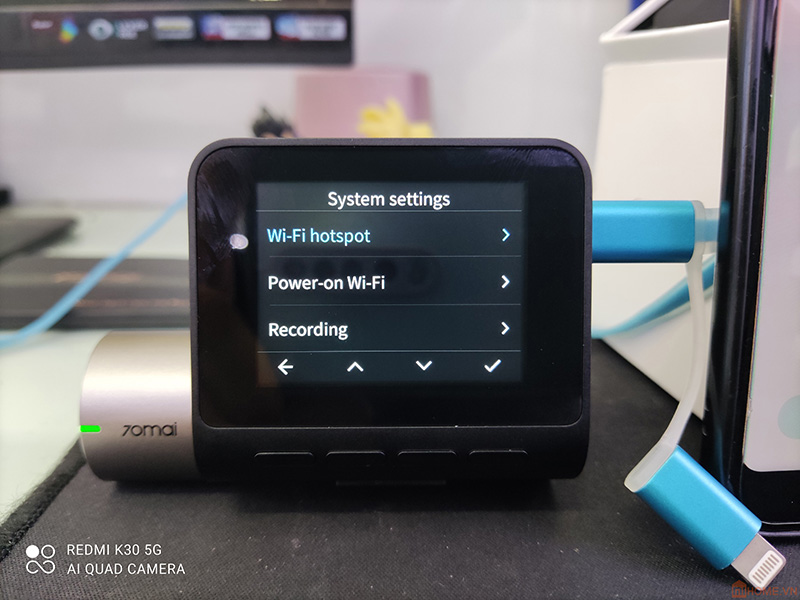
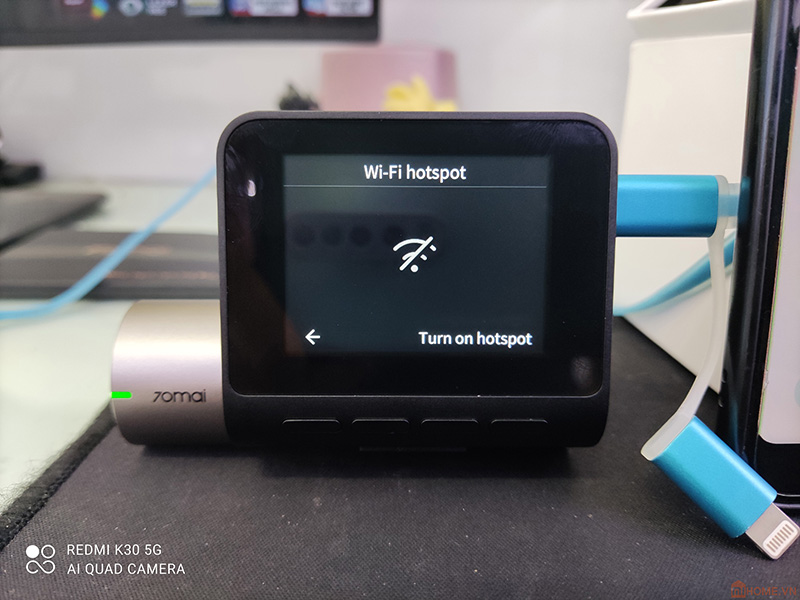
Như vậy là Camera đã phát ra một mạng Wifi tên 70mai_**** và Password riêng. ( Mỗi camera sẽ có tên và mật khẩu wifi khác nhau )
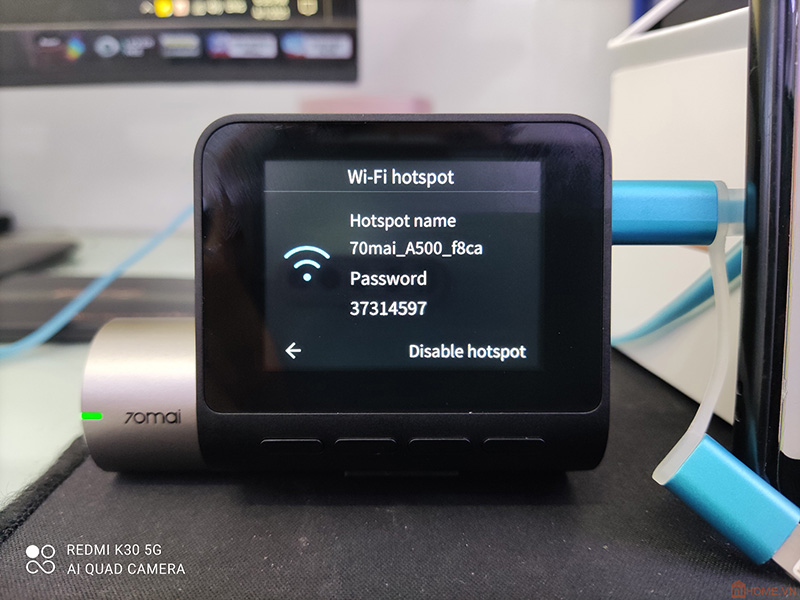
Khi bật wifi thành công thì ký hiệu vạch sóng wifi góc trên bên phải màn hình sẽ không còn bị gạch chéo nữa.

4. Quay trở lại với ứng dụng 70mai trên điện thoại, tích vào dòng “The dash cam’s Wi-Fi hot-spot is enable” và bấm Next.

Ứng dụng nhu yếu cấp quyền truy vấn vị trí thiết bị, chọn CHO PHÉP .
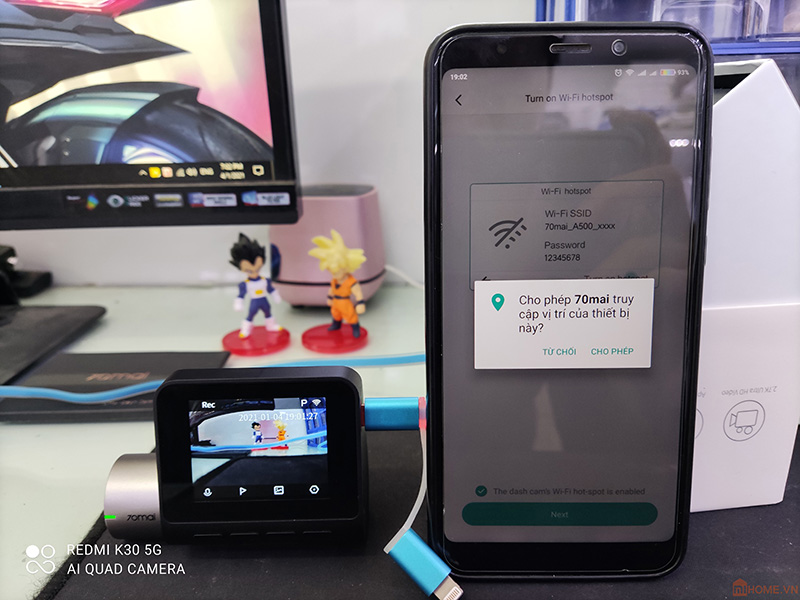
5. Tiếp theo chọn “ Connect ” để liên kết với mạng wifi 70 mai_ * * * * mà camera đang phát ra .

6. Chờ liên kết thành công xuất sắc với mạng wifi 70 mai_ * * * * thì quay trở lại ứng dụng 70 mai .7. Lúc này trên màn hình hiển thị Camera sẽ nhu yếu xác nhận liên kết với điện thoại thông minh, những bạn chọn dấu tích để xác nhận .
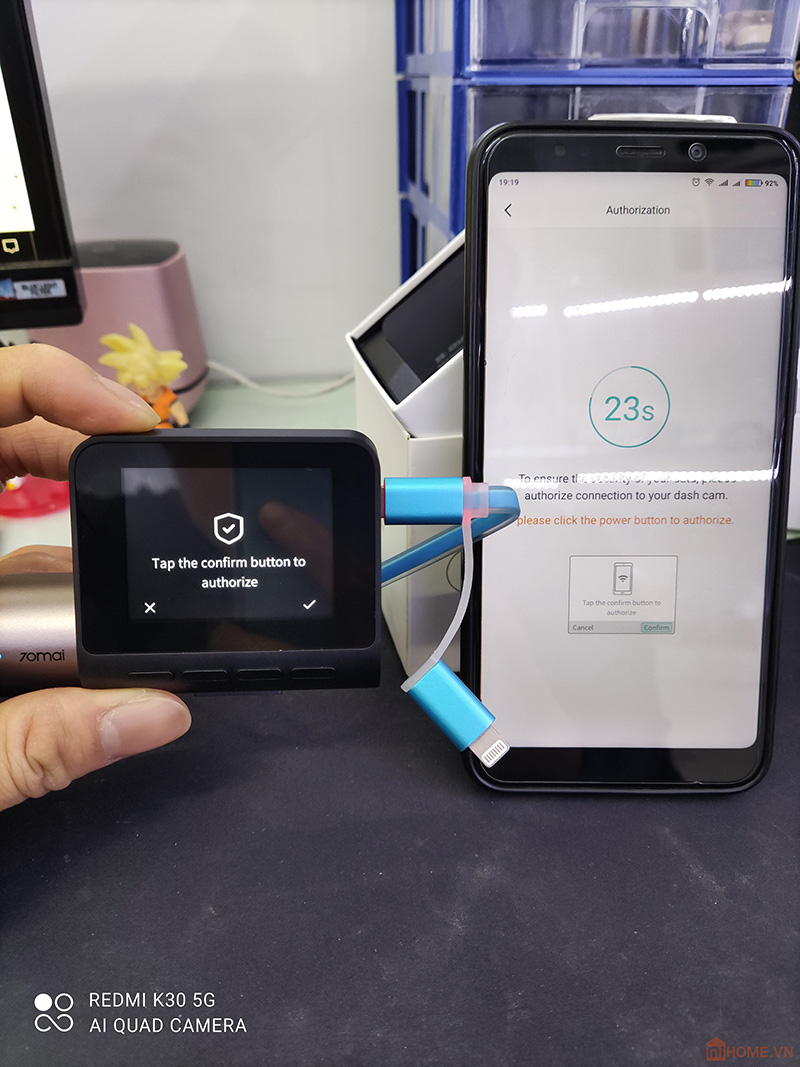
8. OK như vậy là tất cả chúng ta đã liên kết thành công xuất sắc Camera Xiaomi 70 mai. Bây giờ những bạn hoàn toàn có thể xem camera và tùy chỉnh theo ý muốn qua app 70 mai bằng chiếc điện thoại thông minh của mình .

Tổng kết : Đến đây đã hoàn tất hướng dẫn liên kết Camera Xiaomi 70 mai, nếu bạn có vướng mắc gì vui vẻ để lại phản hồi bên dưới nhé !* Do những phiên bản khác nhau của ứng dụng 70 Mai Smart Dash Cam Pro và 70 mai, màn hình hiển thị mạng lưới hệ thống hiển thị hoàn toàn có thể hơi khác nhau. Các tính năng đơn cử tùy thuộc vào màn hình hiển thị thực tiễn của thiết bị và ứng dụng 70 mai .
Các câu hỏi khi sử dụng App 70 mai
P / N trong cài đặt camera hành trình có tác dụng thế nào?
P. ( PAL ) và N ( NTSC ) là viết tắt của những tiêu chuẩn TV khác nhau .Camera hành trình dài 70 mai tiêu chuẩn TV mặc định sử dụng là PAL. Nếu màn hình hiển thị xem trước trên dash cam pro nhấp nháy khi quay video, điều này hoàn toàn có thể do những tiêu chuẩn TV khác nhau sử dụng giữa thiết bị và khu vực của bạn. Vui lòng đổi khác nó cho tương thích trong Cài đặt .
Tại sao có độ trễ khi tôi xem màn hình xem trước bằng điện thoại di động của mình?
1 ) Vui lòng kiểm tra xem Bluetooth của điện thoại di động đã được bật chưa. Nếu vậy, màn hình hiển thị xem trước đôi lúc hoàn toàn có thể bị trễ do Wi-Fi và Bluetooth gây nhiễu lẫn nhau và tranh giành những kênh. Để không tác động ảnh hưởng đến bản xem trước, bạn hoàn toàn có thể tắt Bluetooth .2 ) Nếu Bluetooth bị tắt, hoàn toàn có thể có sự cố thiết bị. Vui lòng liên hệ với dịch vụ người mua .
Tại sao camera hành trình 70mai Smart Dash Cam Pro của tôi không thể kết nối với hai điện thoại di động cùng một lúc?
Hiện tại máy chưa tương hỗ liên kết cùng lúc 2 điện thoại di động. Để liên kết với điện thoại di động khác, vui mừng xóa thiết bị trên điện thoại di động trước đó .
Làm thế nào để cập nhật chương trình cơ sở trên ứng dụng 70mai?
Vui lòng làm theo những bước bên dưới để triển khai update chương trình cơ sở Dash Cam Pro .
(1) Mở ứng dụng 70mai và nhấp  vào góc trên cùng bên trái của trang chủ để vào trung tâm cá nhân.
vào góc trên cùng bên trái của trang chủ để vào trung tâm cá nhân.
(2) Nhấp vào “ Thiết bị của tôi ” để vào danh sách thiết bị và tìm tên Dash Cam Pro. Nếu có bản cập nhật firmware, bạn sẽ thấy một chấm nhỏ màu đỏ ở bên phải của tên. Nhấp vào tên để vào trang chi tiết và nhấp vào “ Cập nhật chương trình cơ sở ” – “ Tải xuống phiên bản chương trình cơ sở mới ”.
Lưu ý : Tải xuống chương trình cơ sở nhu yếu ngắt liên kết Wi-Fi với Dash Cam Pro .
(3) Sau khi tải xuống hoàn tất, hãy quay lại trang chủ và nhấp vào “ Kết nối thiết bị ” để kết nối lại Dash Cam Pro. Sau khi vào màn hình xem trước, sẽ có thông báo nhắc “Đã phát hiện gói cập nhật có sẵn. Đẩy nó lên Dash Cam Pro ? ” Nhấp vào “ Đẩy ” và sau đó kết nối Wi-Fi của Dash Cam Pro để hoàn tất quá trình đẩy.
( 4 ) Sau khi Dash Cam Pro nhận được gói update, hãy hoàn tất update trong màn hình hiển thị Dash Cam pro .
Lưu ý: Dash Cam Pro phải được kết nối với nguồn điện bên ngoài trong quá trình cập nhật.
(5) Sau khi cập nhật xong, bạn có thể xóa gói phần sụn cục bộ bằng cách nhấp  vào góc trên bên phải của trang cập nhật phần mềm.
vào góc trên bên phải của trang cập nhật phần mềm.
Tại sao “Lỗi mật khẩu” hiển thị trong quá trình kết nối lại với điểm phát sóng Wi-Fi của camera hành trình chuyên nghiệp sau khi nó được đặt lại về mặc định ban đầu?
Sau khi đặt lại về mặc định ban đầu, mật khẩu Wi-Fi của thiết bị sẽ tự động được sửa đổi. Do đó, vui lòng sử dụng mật khẩu được hiển thị trên trang “ Cài đặt ” – “Điểm phát sóng Wi-Fi ” của thiết bị.